3 Cách tắt chế độ tự tắt màn hình MacBook đơn giản, an toàn

Tắt chế độ tự tắt màn hình MacBook giúp bạn duy trì hoạt động liên tục khi làm việc, xem phim hay thuyết trình mà không bị gián đoạn. Các thao tác thực hiện rất đơn giản, nhanh, an toàn và phù hợp cho mọi dòng MacBook hiện nay.
Macbook tự tắt màn hình là do đâu?
MacBook tự tắt màn hình thường do thiết lập tiết kiệm pin hoặc chế độ ngủ được bật sẵn. Hiểu rõ nguyên nhân giúp bạn tắt chế độ tự tắt màn hình trên MacBook hiệu quả và an toàn hơn:
- Cài đặt tiết kiệm năng lượng: Khi MacBook được đặt ở chế độ này, thời gian tự tắt màn hình có thể bị cài đặt ngắn lại, khiến máy tắt hiển thị nhanh hơn dự kiến.
- Chưa bật chế độ ngăn ngủ: Nếu tùy chọn ngăn Macbook ngủ không được bật, MacBook sẽ tự chuyển sang chế độ sleep sau một thời gian không sử dụng.
- Ứng dụng hoặc tiến trình lỗi: Một số phần mềm chạy nền hoặc tiến trình lỗi có thể gây xung đột với cài đặt màn hình. Điều này khiến màn hình tắt đột ngột dù bạn đã chọn giữ luôn sáng.
- Nguồn điện không ổn định: Khi pin yếu hoặc bộ sạc gặp sự cố, MacBook có thể giảm hiệu năng để tiết kiệm năng lượng. Điều này khiến màn hình tắt sớm hơn dự kiến.
 Màn hình tắt nhanh do chế độ tiết kiệm pin
Màn hình tắt nhanh do chế độ tiết kiệm pin
Cách tắt chế độ tự tắt màn hình MacBook
Người dùng có thể tắt chế độ tự tối màn hình của MacBook bằng nhiều phương pháp. Tùy vào nhu cầu, bạn có thể lựa chọn phương án phù hợp để đảm bảo máy hoạt động ổn định và không bị gián đoạn giữa chừng:
Tắt chế độ tự tắt màn hình MacBook thông qua System Settings
Đây là cách để Macbook không tắt màn hình phù hợp với mọi người dùng nhờ thao tác trực quan, không cần dùng lệnh. Bạn có thể tùy chỉnh thời gian hoặc cài đặt để màn hình luôn sáng trong quá trình sử dụng:
1. Mở cài đặt:
- Chọn biểu tượng Apple > System Preferences.
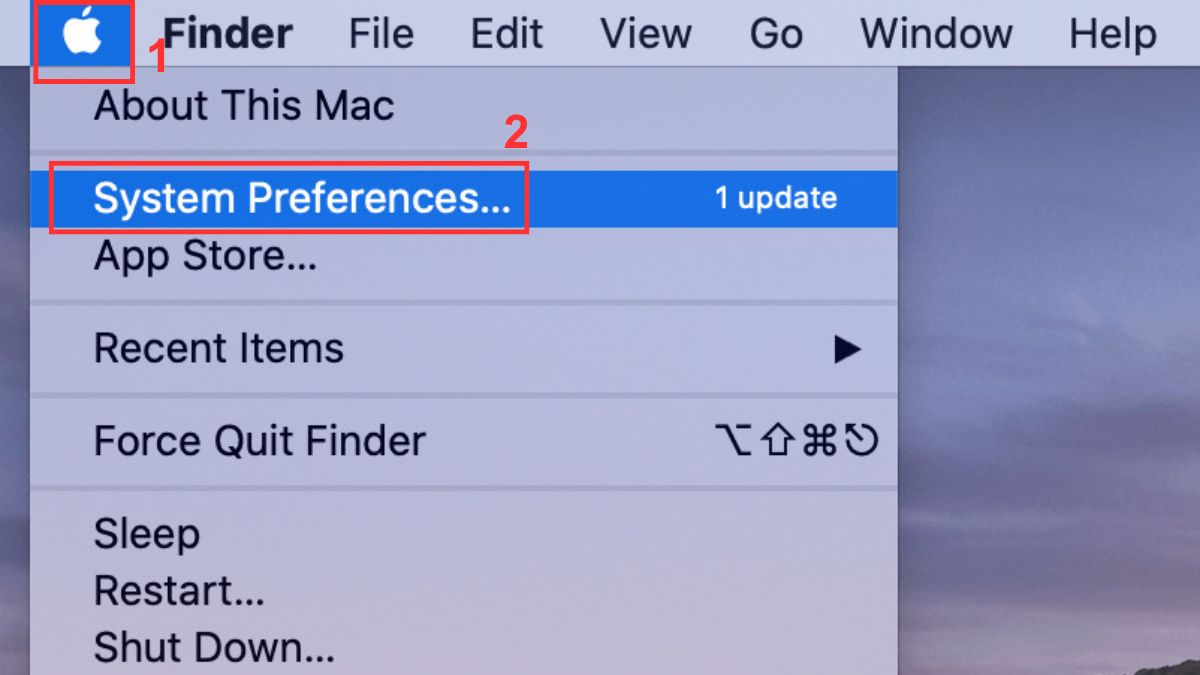
2. Truy cập menu tùy chỉnh:
- Vào mục Energy Saver/Battery.
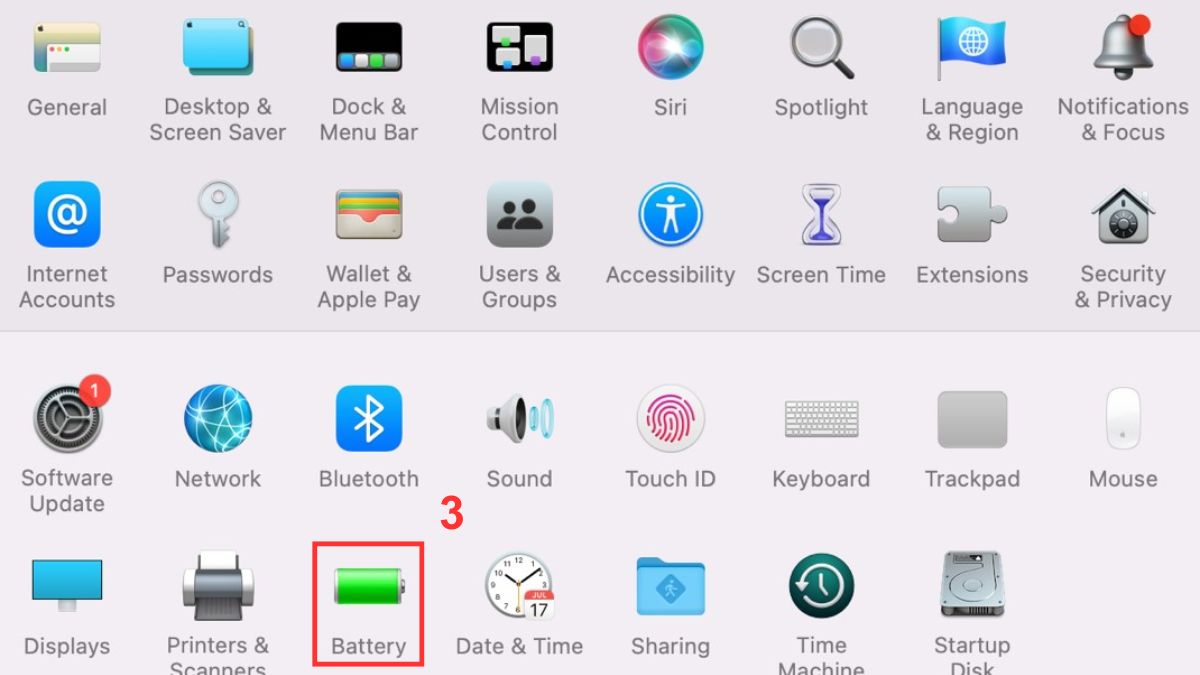
3. Đặt màn hình luôn sáng:
- Trong mục Power Adapter, trượt thanh Turn display off after về cuối cùng bên phải (chế độ Never) để tắt chế độ tự tắt màn hình trên Macbook.
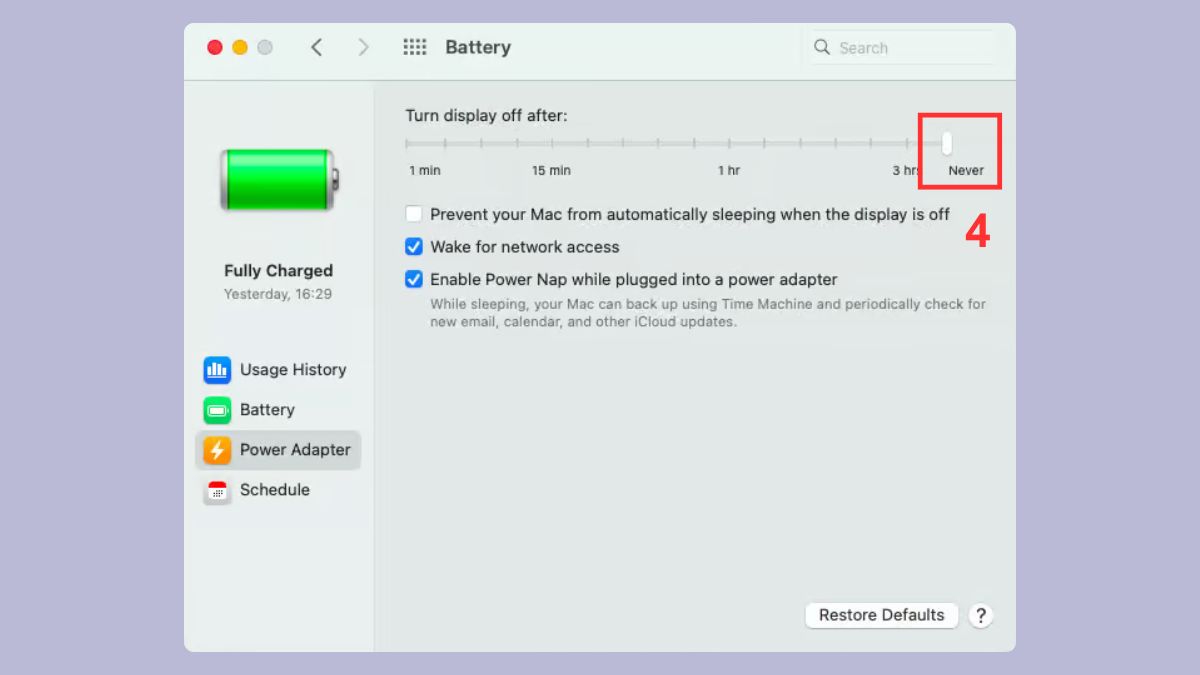
Bạn muốn tìm một chiếc Macbook đáng tin cậy để học tập, làm việc và giải trí? MacBook Air với thiết kế mỏng nhẹ, pin bền, màn hình Retina sắc nét và hiệu năng mượt mà chính là lựa chọn hoàn hảo



